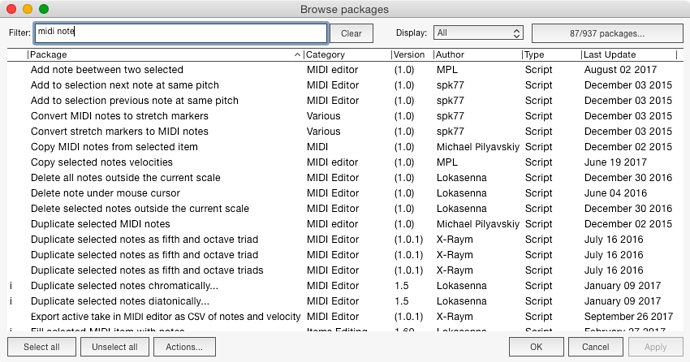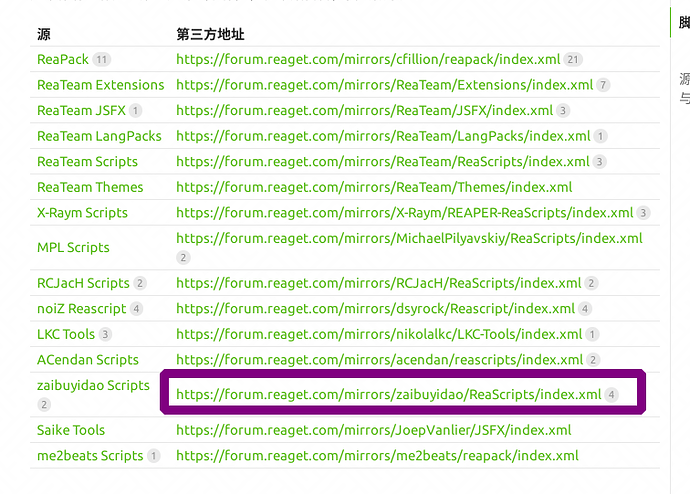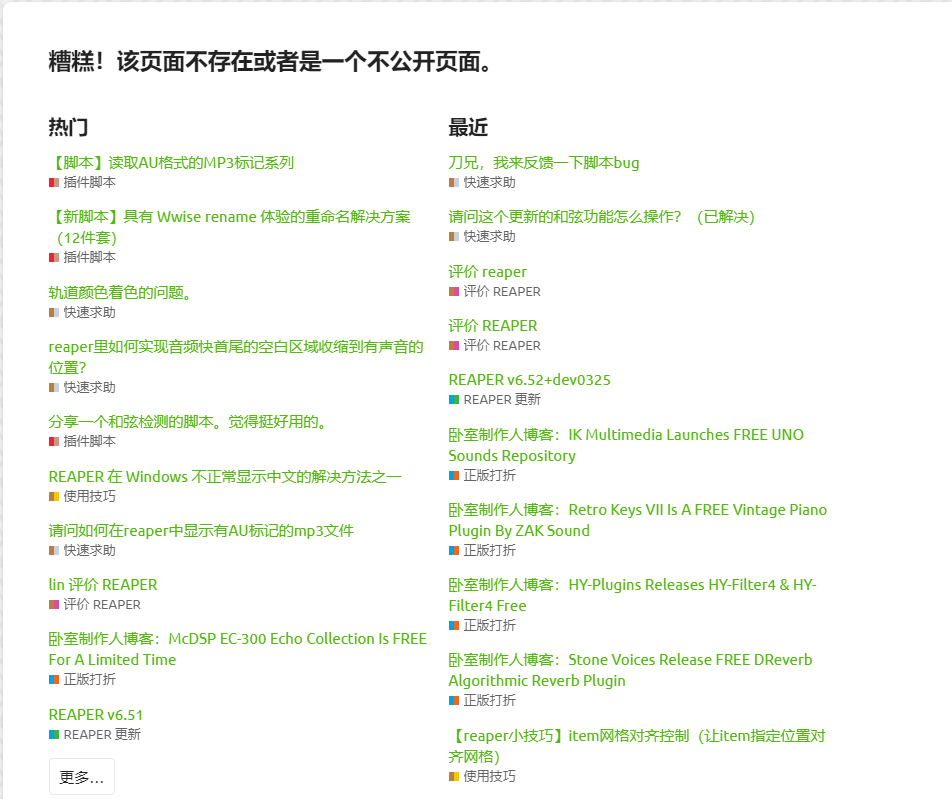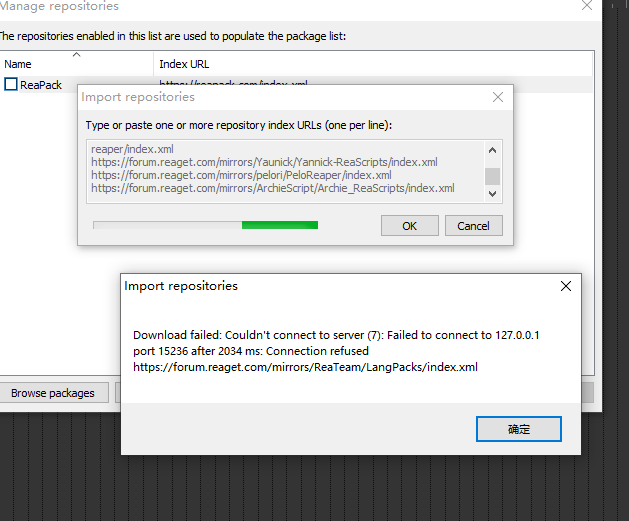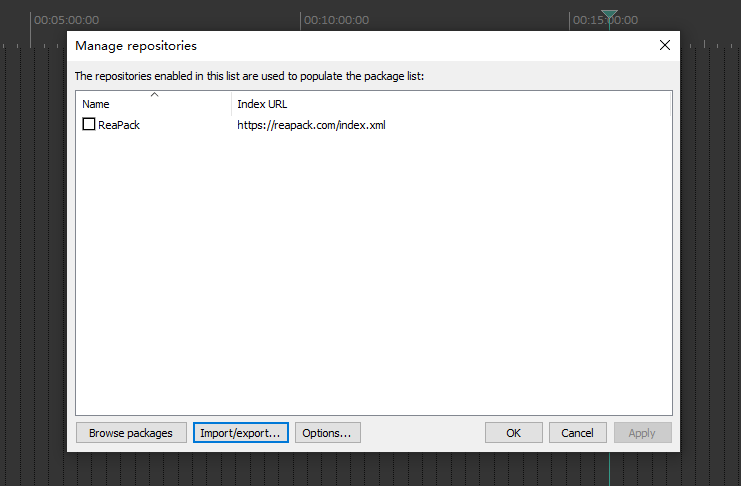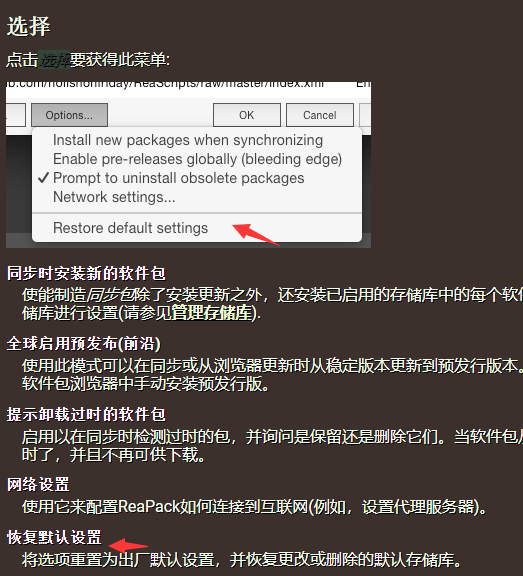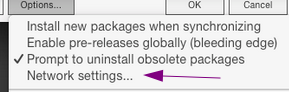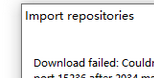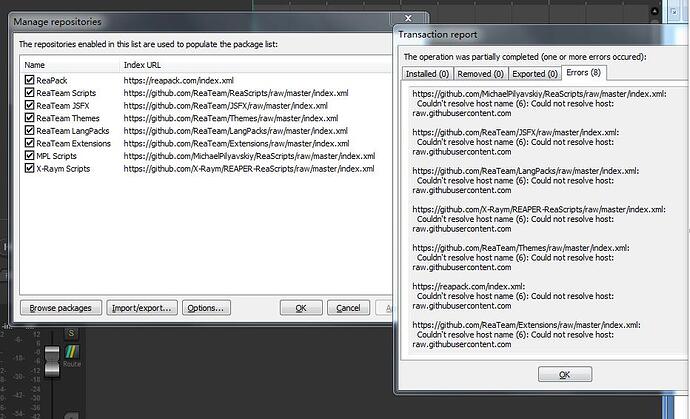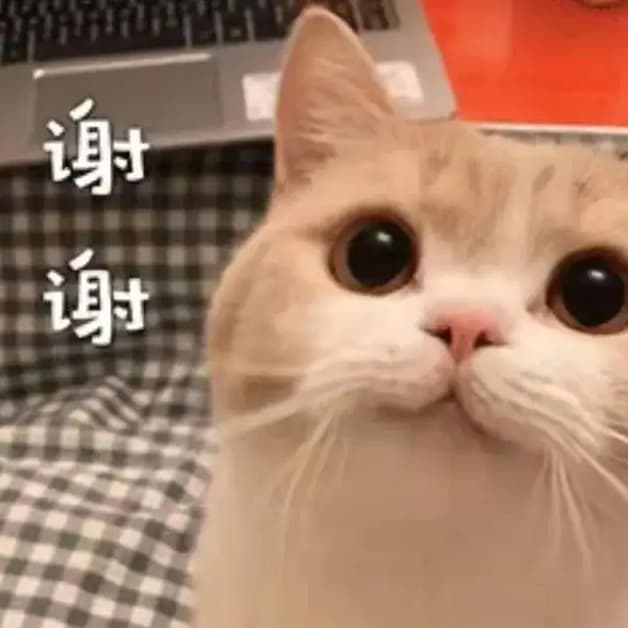编辑于 2021-05-20,更新内容请查看 User guide
必须要知道的
你使用的各脚本属于脚本作者个人的服务,这项服务有可能在未来版本闭源收费,也有可能一直保持开源免费。为了你长久稳定使用自己喜欢的脚本,你必须要关注脚本作者的发布页面做出的承诺、介绍 以及 各版本更新信息。
右键脚本源 -> About.. -> 即可查看作者发布页地址。
安装
下载与你的系统平台和 REAPER 架构对应的文件。(不要混淆系统架构与 REAPER 架构)
如 64 位的 Windows 操作系统里 32 位的 REAPER,即下载 32 位的 ReaPack dll。(REAPER 架构与 ReaPack 架构相对应)
方便国内用户下载的 ReaPack 本体地址:方便国内用户下载更新 ReaPack 本体的方式
根据以下步骤来安装 ReaPack:
- 在 REAPER:Options > Show REAPER resource path in explorer/finder
- 把下载好的文件放到 UserPlugins 子目录
- 重启 REAPER。完成!
开始使用
首次启动会显示配置对话框(Extensions > ReaPack > Manage repositories)。列表里每个仓库源(repository)包含不同的包集合。可以使用 import 按钮来添加更多的仓库源(查看导入仓库源)。
主要有两种方式来安装已启用仓库的资源:
- 点击 Browse packages 然后选择一个包来安装。查看本指南里 浏览包 的章节。
- 要批量安装所有内容,点击 Option 然后启用 Install new packages when synchronizing。安装会在点击 OK 或 Apply 后开始。
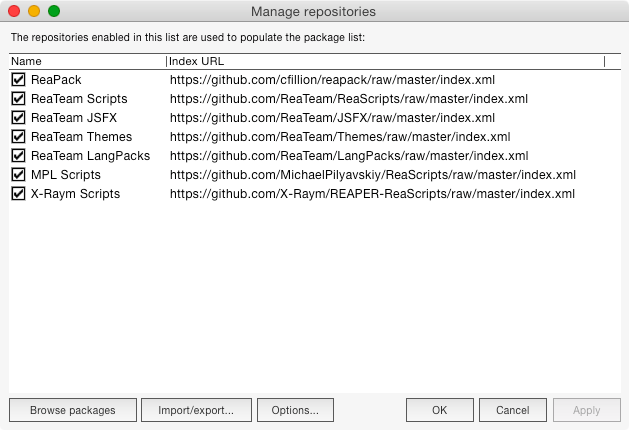
注意: 如果菜单之前自定义过,ReaPack 子菜单可能不在你的 Extensions 菜单里。如果有必要,使用 REAPER 的 Customize menus/toolbar 对话框来自定义添加 ReaPack 的子菜单。
所有 ReaPack 功能也在 Action list 看到。
同步包
定期运行 Extensions > ReaPack > Synchronize packages 来刷新已启用的仓库和自动升级每个已安装的包到最新稳定版本(包括 ReaPack 自身)。这个功能也能设置为安装最新包到预发布版本。(查看配置)
或者,你也能用 package browser 手动选择哪个包做升级(或选择一个特定版本)。(查看浏览包)
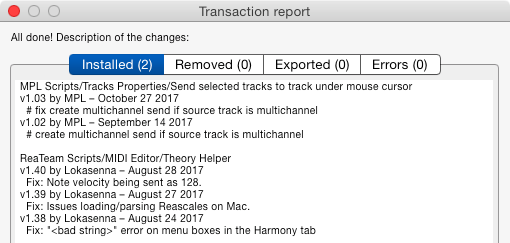
浏览包
这一章节涵盖了如何使用 package browser (Extensions > ReaPack > Browse packages) 安装和管理包。
左侧第一列显示包状态:
| 第1个标志 | 意思 | 第2个与后面的标志 | 意思 |
|---|---|---|---|
| Empty(空白) | 包未被安装 | Empty(空白) | 没有要执行的 |
| i | 包已经安装 | I | 在待安装的队列 |
| u | 有更新 | R | 在待删除的队列 |
| o | 包已经被遗弃 | P | 固定(pin)状态已修改 |
| p | 包已被固定(pin) |
Version 列同时显示当前已安装的版本与仓库里可用的最新版本(括号间隔)。
列都能自定义。在列头部右键点击来选择哪一列会被显示。鼠标左键拖动来移动或调整列的大小。
操作
对一个包或多个选中的包右键点击,会有一个菜单显示可用的操作。
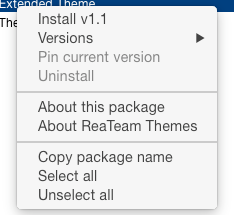
单个包
这些操作是能切换选择的。
-
Install (安装某个版本)
-
Update to (升级到某个版本)
下载和安装选中包的最新版本。只有稳定版本能选择,除非选项里设定了 Enable pre-releases globally 或 当前已经安装了预发布版本。
-
Reinstall (重新安装某个版本)
重新安装当前已经安装的版本
-
Versions… (版本)
选择这个包一个特定版本去安装(包含预发布版本)
-
Pin current version (固定当前版本)
防止这个版本自动升级,或在同步时被识别为被遗弃状态。
-
Uninstall (卸载)
从你的计算机删除这个包 (这个包本身创建的设定和其他文件可能会保留)
范围选择
范围选择只会在超过一个包被选择时显示。不同于单个包的操作,多选的操作不会切换。使用 Clear queued actions 来取消所有选中包的未应用更改。
筛选器
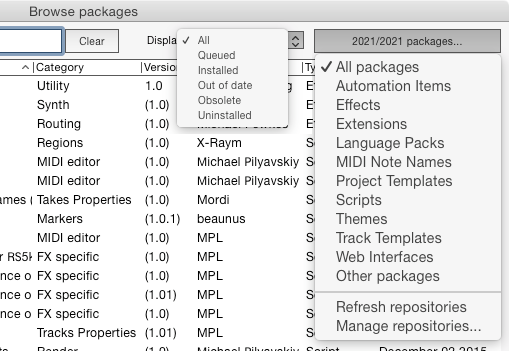
在筛选框里输入文字来搜索包。ReaPack 的筛选行为类似 Action List。用英文双引号包含文字来精确搜索如:"midi editor" "note"。使用 ^ 和 $ 匹配结果列的开始和结束。文字可以用括号来编组如:( midi note )。在文字/编组前添加 NOT 来不匹配搜索,也可以用 OR 来匹配任何一个 文字/编组如:( midi note ) OR utility。
右上角的大按钮显示了有多少包当前被显示,和共有多少包可用。点击这个按钮去选择哪一个类型的包显示在浏览窗口里。
配置
这个章节介绍 ReaPack 的配置对话框(Extensions > ReaPack > Manage repositories)。
管理仓库源
右键点击列表中任何一个源来打开以下菜单:

-
Refresh (刷新)
更新这个仓库源的包列表和元数据
-
Install new packages… (安装新包)
覆写选中的这个仓库源的 Install new packages when synchronizing 选项(查看选项)
-
Copy URL (复制 URL)
把仓库源的 URL 放到剪贴板
-
Uninstall (卸载)
完全卸载这个仓库源中已安装的包
-
About (关于某个源)
打开这个仓库源的文档
导入仓库源
在管理仓库源中点击 Import/export > Import repositories 或使用快捷键 Extensions > ReaPack > Import repositories 来添加第三方仓库源到 ReaPack。你可以在 Repository list 找到流行的仓库源。
你也可以直接使用社区的仓库源镜像:方便国内用户的 ReaPack 下载地址与 ReaPack 第三方源(镜像)
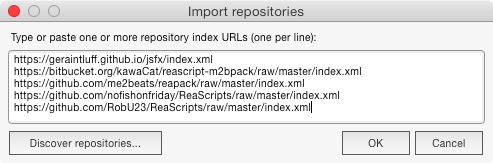
URL 是你想要添加的仓库源作者给出的地址。计算机安全的黄金规则也适用于 ReaPack 的仓库源:不要从不可信的仓库源安装包。
离线使用
ReaPack 设计为需要网络链接,然而它能从一个计算机传输数据到另一个计算机来安装包。在 Manage repositories > Import/export 使用 Export offline archive 和 Import offline archive 功能。
用来传输和安装的计算机最好使用相同的操作系统和软件架构。有些包可能根据不同的系统和架构提供不一样的文件。同样要注意的是,已被遗弃的包不能被导入。
离线用户应要在 Manage repositories > Options > Network settings 里禁用 Refresh index cache when older than a week 设置,来避免在使用包浏览和其他功能时弹出下载失败。
选项
点击 Options 看到一下菜单:
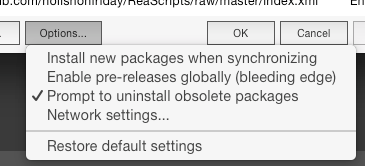
-
在同步时安装新包
启用的话,在同步时除了更新包之后,还会安装启用仓库源的所有包。这个设置选项也在每个仓库源的设置里。(查看管理仓库源)
-
启用全局预发布版本(不稳定版)
启用这个模式,在同步或在浏览窗口更新时,会包从稳定版本升级到预发布版本。即使这个设定关闭,预发布版本永远能手动在浏览窗口安装。
-
提示卸载被遗弃的包
在同步时检测到被遗弃的包,会问你保留还是删除它们。当原始仓库源已经删除,包就是被遗弃的状态,代表被遗弃的包无法再下载。
-
网络设定
设定 ReaPack 是如何连接到互联网的(如:设置代理)
-
重置出厂设定
作用是重置到出厂设定,恢复被更改或被删除的默认仓库源。
支持
欢迎你在 Cockos REAPER 论坛的 ReaPack 版块咨询任何 ReaPack 相关的问题(用英文)。开发和技术的问题可以在 development 版块提问。
Bug 汇报和功能请求可以在 GitHub 的 issue tracker 提出。